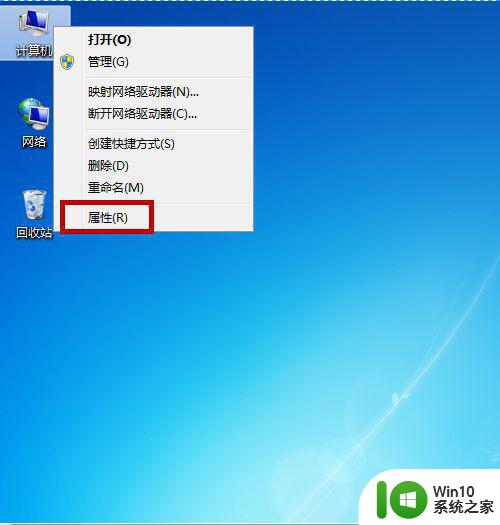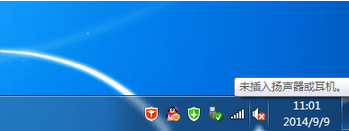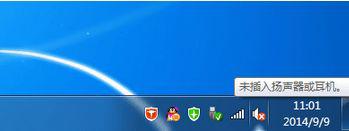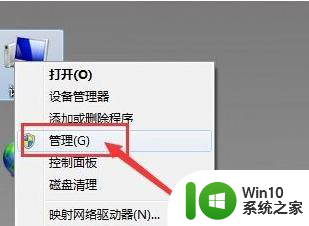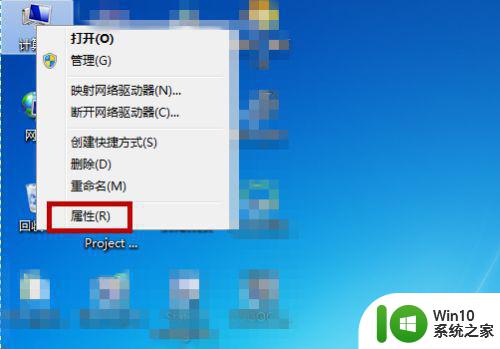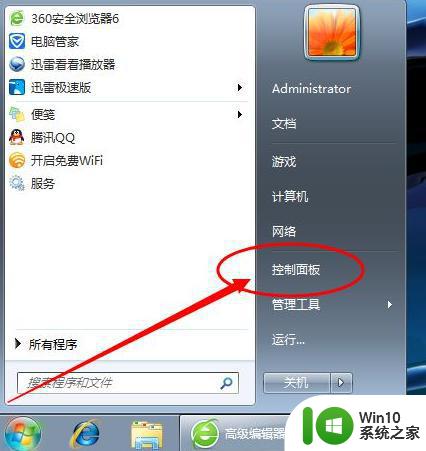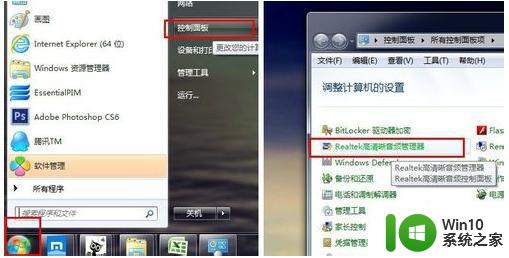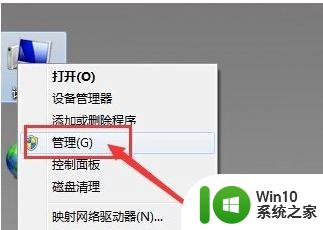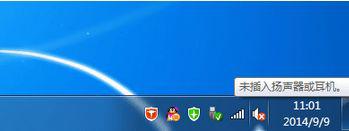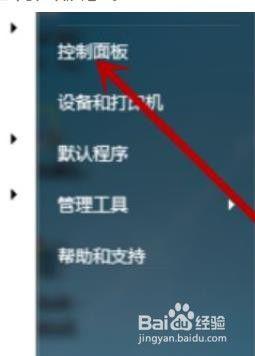win7耳机插电脑上监测不到耳机怎么解决 win7耳机无法识别怎么办
Win7系统是目前仍然广泛使用的操作系统之一,但有时候在使用耳机时会出现无法被系统识别的问题,当耳机插入电脑上却无法被检测到时,可能是由于驱动问题或者硬件故障引起的。针对这种情况,我们可以尝试重新安装驱动程序、检查耳机线是否连接良好、或者尝试在其他设备上测试耳机,从而找出问题所在并解决。通过这些简单的方法,我们可以很快地解决Win7耳机无法识别的困扰,让我们能够继续享受音乐和视频带来的乐趣。
解决方法:
1、我们先通过下列的操作检查电脑声音无法播放的状态设置,右键电脑桌面音量图标,打开了声音对话框;
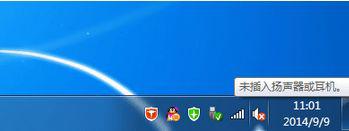
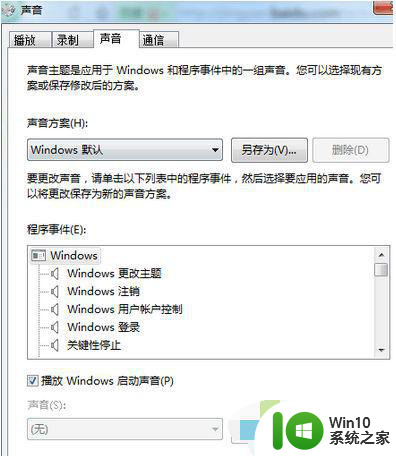
2、在windows7旗舰版下,切换到“录制”窗口中,在麦克风显示处查看是否显示“未插入”,线路输入处是否也显示“未插入”;
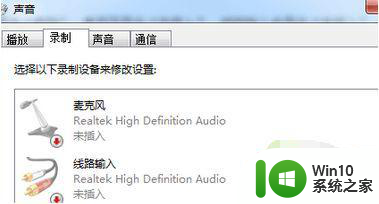
3、再切换到“播放”窗口,查看扬声器Realtek High Definition Audio是否显示未插入;
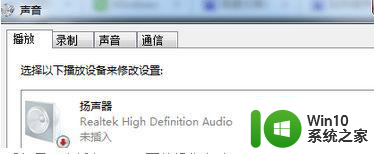
4、如果在上述界面中查看都是“未插入”,下面的操作方法便是解决这个问题。通过桌面开始菜单,进入控制面板界面,点击进入“Realtek高清晰音频管理器”;
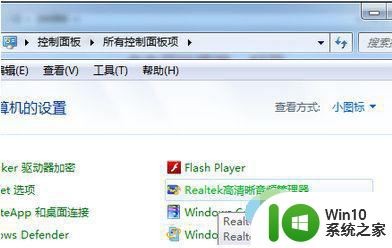
5、在打开的界面处,在窗口右上角有一个文件夹图标,点击它,这时候会弹出一个插孔设置,勾选“禁用前面板插孔检测”,选择确定退出。
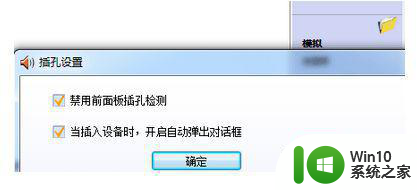
以上就是win7耳机插电脑上监测不到耳机怎么解决的全部内容,还有不懂得用户就可以根据小编的方法来操作吧,希望能够帮助到大家。